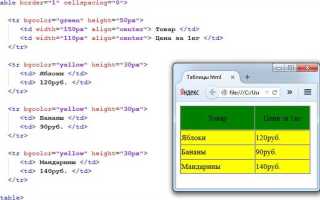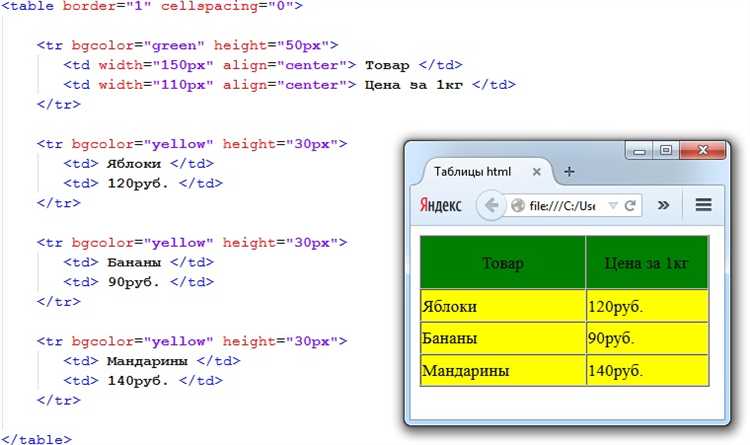
Размещение двух таблиц рядом в HTML – это довольно распространённая задача, которая может потребовать от веб-разработчика некоторых знаний в области CSS. Существует несколько способов, чтобы добиться этого эффекта, и каждый из них имеет свои особенности, подходящие для разных ситуаций.
Для того чтобы разместить таблицы рядом, можно использовать свойства CSS такие как float, flexbox и grid. Каждое из этих решений имеет свои преимущества, но для большинства современных сайтов предпочтительным вариантом является flexbox, так как он предоставляет гибкость и простоту в использовании. Для этого достаточно задать контейнеру свойство display: flex;, а затем определить для таблиц нужные размеры и расположение.
Для более сложных макетов и если вам требуется строгий контроль над выравниванием, CSS Grid может стать идеальным выбором. С помощью grid-контейнера можно точно указать размеры колонок и строк, а также расположение элементов внутри этих ячеек. Это особенно полезно, когда таблицы должны быть динамичными и адаптироваться под разные размеры экранов.
Таким образом, выбор метода зависит от целей: если нужно просто выстроить таблицы рядом, использование float или flexbox будет оптимальным. Если же требуется более сложная верстка, тогда стоит обратить внимание на возможности CSS Grid.
Использование CSS для выравнивания таблиц
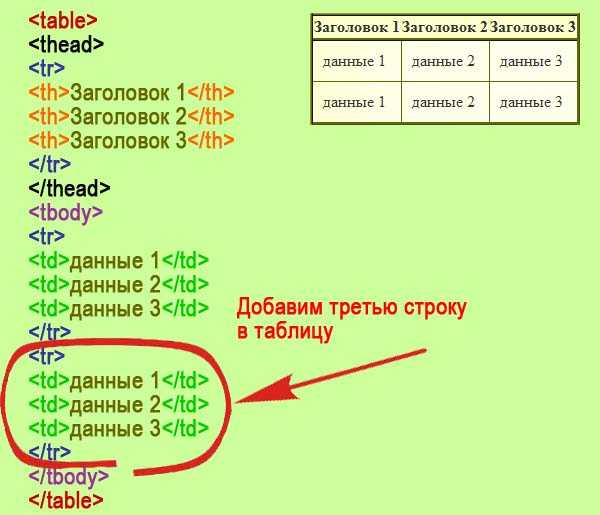
Для выравнивания таблиц в HTML на странице, CSS предоставляет несколько эффективных способов. Рассмотрим основные методы.
- Использование flexbox: Flexbox позволяет легко выравнивать таблицы по горизонтали и вертикали, а также контролировать их расположение внутри контейнера. Например:
.container {
display: flex;
justify-content: space-between; /* выравнивание по горизонтали */
align-items: flex-start; /* выравнивание по вертикали */
}
- Использование grid: CSS Grid — это еще один мощный инструмент для выравнивания элементов. С помощью grid можно расположить таблицы в определенных ячейках сетки:
.container {
display: grid;
grid-template-columns: repeat(2, 1fr); /* 2 колонки одинаковой ширины */
gap: 20px; /* отступы между таблицами */
}
- Выравнивание с помощью margin: Для простого выравнивания таблиц относительно друг друга можно использовать свойство margin. Например, для выравнивания таблиц по центру:
.table {
margin: 0 auto; /* выравнивание по центру */
}
- Выравнивание с помощью float: Еще один старый способ – использование свойства float для выравнивания таблиц. Важно помнить о необходимости очищения флоатов с помощью clear:
.table-left {
float: left;
margin-right: 20px; /* отступ между таблицами */
}
.table-right {
float: left;
}
.clear {
clear: both; /* очистка флоатов */
}
Для управления расстоянием между таблицами используйте свойства padding и margin, в зависимости от нужного эффекта.
- Примечание: Если таблицы размещены в контейнере с ограниченной шириной, рекомендуется использовать media queries для корректного выравнивания на различных устройствах.
Гибкость с использованием flexbox для размещения таблиц
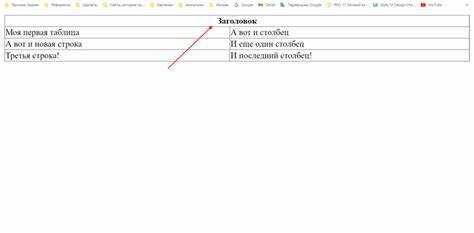
Flexbox позволяет эффективно и гибко управлять размещением элементов, включая таблицы. Чтобы разместить две таблицы рядом, достаточно обернуть их в контейнер с использованием flex-контейнера. Flexbox автоматически адаптирует размеры и выравнивание элементов, обеспечивая корректное размещение таблиц на странице.
Для этого создайте контейнер с параметром display: flex;, который будет держать обе таблицы. Для размещения таблиц в одну строку, используйте flex-direction: row; (по умолчанию). Это гарантирует, что таблицы будут расположены в одну линию, а их размеры будут адаптироваться к содержимому.
Чтобы управлять расстоянием между таблицами, можно применить свойство gap, которое задаст интервал между ними. Например, gap: 20px; добавит отступ в 20 пикселей между таблицами.
Если таблицы не должны выходить за пределы контейнера, используйте flex-wrap: wrap;. Это позволит таблицам переходить на следующую строку, если ширина контейнера недостаточна для размещения всех элементов в одном ряду.
Также стоит учитывать, что flexbox позволяет применять различные выравнивания и распределения пространства между таблицами с помощью свойств justify-content и align-items. Например, justify-content: space-between; будет распределять пространство между таблицами, а align-items: center; выровняет их по вертикали.
Как применить grid layout для двух таблиц
Grid layout в CSS позволяет легко разместить две таблицы рядом, используя мощь сеточной модели. Для этого достаточно создать контейнер с использованием display: grid и определить количество колонок, которое нужно для размещения двух таблиц.
Чтобы разместить таблицы в одном ряду, задайте свойство grid-template-columns. Например, можно установить два столбца, выделив каждому по половине доступного пространства:
«`css
.container {
display: grid;
grid-template-columns: 1fr 1fr;
gap: 20px;
}
В данном примере контейнер с классом .container будет разбит на два столбца равной ширины, а gap добавит промежуток между таблицами. Таким образом, таблицы будут располагаться рядом, занимая 50% ширины экрана каждая.
Если необходимо добавить дополнительные настройки для каждой таблицы, можно использовать grid-column, чтобы настроить их размещение внутри сетки. Например, если одна таблица должна занимать больше места, можно указать grid-column: span 2 для первой таблицы, что позволит ей занять всю ширину контейнера.
Важно помнить, что grid layout позволяет гибко контролировать как горизонтальное, так и вертикальное расположение элементов. Если хотите разместить таблицы в несколько рядов, можно использовать свойство grid-template-rows для настройки высоты строк, а также grid-row для задания расположения каждой таблицы по вертикали.
Такой подход позволяет легко адаптировать расположение таблиц для разных экранов и устройств, добавляя настройки с использованием media queries для улучшения отзывчивости.
Управление отступами между таблицами с помощью CSS
Например, для создания равного отступа между двумя таблицами можно применить следующий стиль:
table {
margin-right: 20px;
}Этот код добавит отступ справа от каждой таблицы, если они расположены рядом. Чтобы между таблицами был отступ с обеих сторон, можно использовать:
table {
margin: 0 20px;
}Если требуется управлять расстоянием только между двумя таблицами в контейнере, можно задать отступы для внешнего контейнера, в который они помещены:
.container {
display: flex;
gap: 30px;
}Здесь свойство gap задаёт расстояние между таблицами, если контейнер использует display: flex.
Для более точного контроля можно использовать псевдоклассы, например, :nth-child, чтобы задать разные отступы для отдельных таблиц:
table:nth-child(1) {
margin-right: 15px;
}Этот метод полезен, если таблицы имеют разные стили или когда нужно изменить отступы только для определённой таблицы в группе.
Использование свойств padding и border-spacing не влияет на отступы между самими таблицами, но важно учитывать их для корректного отображения содержимого внутри таблиц. Эти свойства лучше применять для управления отступами внутри таблиц, а для межтабличных отступов следует использовать margin.
Решение проблем с размером таблиц при размещении рядом
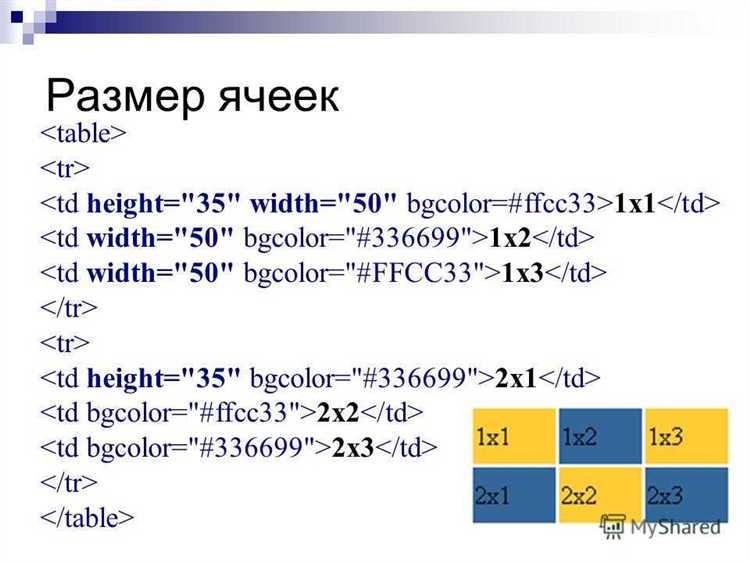
Когда две таблицы размещаются рядом в HTML, часто возникают проблемы с их размерами. Это может привести к некорректному отображению или нарушению структуры страницы. Для правильной настройки размеров таблиц следует учитывать несколько важных факторов.
- Использование фиксированной ширины: Для предотвращения расширения таблиц, можно задать фиксированную ширину через атрибут
widthили в CSS. Например, задав таблице ширину 50%, вы гарантированно получите одинаковые размеры для обеих таблиц, если они находятся рядом. - Применение
table-layout: fixed: Для улучшения управления размерами ячеек и столбцов следует использовать свойствоtable-layout: fixed. Это заставляет браузер игнорировать контент в ячейках и равномерно распределять доступную ширину. - Корректировка размеров с использованием
flexboxилиgrid: Размещение таблиц в контейнере сdisplay: flexилиdisplay: gridпозволяет более гибко контролировать размеры элементов. В случаеflexboxможно использовать свойствоflexдля автоматического распределения пространства. - Управление внутренними отступами: Избыточные отступы в ячейках могут нарушить баланс между таблицами. Для этого важно контролировать параметры
paddingв ячейках таблицы. Использование минимальных отступов помогает избежать увеличения размеров таблиц. - Избегание чрезмерных границ: Толстые или двойные границы таблиц также могут влиять на их размеры. Использование тонких границ или
border-collapse: collapseпоможет снизить общие размеры таблиц и улучшить их расположение рядом. - Использование
max-widthиmin-width: Для более точного контроля над максимальными и минимальными размерами таблиц применяйтеmax-widthиmin-width. Эти свойства позволяют задать ограничения по ширине, обеспечивая стабильность при изменении размеров окна браузера.
Подбирая правильные методы, можно избежать проблем с размещением таблиц рядом и обеспечить их корректное отображение на разных устройствах и экранах.
Создание адаптивного дизайна для таблиц с помощью медиазапросов
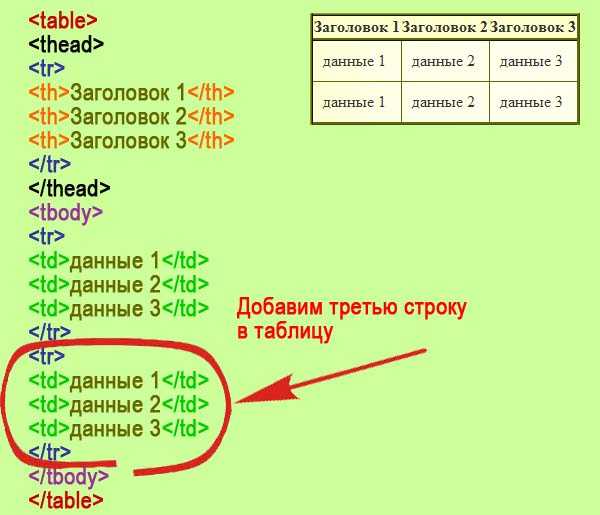
Для начала важно определить, когда таблица должна изменять свой вид. Для этого обычно используют медиазапросы, проверяя ширину экрана устройства. Например, для мобильных устройств, где пространство ограничено, можно использовать вертикальное отображение данных.
Основной подход: когда ширина экрана уменьшается, таблица может адаптироваться, превращаясь в список или показывать только самые важные данные. Для этого создаются медиазапросы для разных диапазонов ширины, например:
@media (max-width: 768px) {
.table {
display: block;
overflow-x: auto;
white-space: nowrap;
}
.table th, .table td {
display: block;
width: 100%;
}
}
Этот медиазапрос делает таблицу прокручиваемой по горизонтали на устройствах с шириной экрана меньше 768px. Такая стратегия позволяет избежать горизонтальной прокрутки и сохраняет читаемость.
Другим вариантом является использование медиазапросов для скрытия менее важной информации на маленьких экранах. Например, можно скрыть дополнительные столбцы или строки, которые не критичны для понимания данных:
@media (max-width: 480px) {
.table .extra-column {
display: none;
}
}
Этот метод помогает снизить нагрузку на пользователя и сделать таблицу компактной, улучшая восприятие информации на мобильных устройствах.
Рекомендации по оптимизации таблиц с медиазапросами:
- Используйте медиазапросы для скрытия или перераспределения данных на маленьких экранах.
- Избегайте фиксированных размеров таблиц, лучше использовать проценты или автоматическую ширину ячеек.
- Обратите внимание на удобство прокрутки таблиц – она должна быть плавной и не вызывать дискомфорта у пользователя.
С применением медиазапросов можно значительно улучшить восприятие таблиц на мобильных устройствах, сохраняя функциональность и доступность данных для пользователя.
Оптимизация отображения таблиц на мобильных устройствах
Для эффективного отображения таблиц на мобильных устройствах необходимо учитывать ограниченное пространство экрана и различные способы адаптации контента. Обычные таблицы с фиксированными колонками могут стать неудобными для восприятия на небольших экранах, поэтому важно использовать подходы, которые обеспечат читаемость и легкость взаимодействия с данными.
Первым шагом является использование медиазапросов (media queries). С их помощью можно изменять стиль таблицы в зависимости от ширины экрана. Например, при уменьшении ширины экрана можно скрывать менее важные столбцы, чтобы сохранить компактность и удобство использования. Для этого удобно использовать правило display: none; для скрытия колонок на мобильных устройствах.
Второй подход – это превращение таблицы в карточки. Для мобильных устройств можно сделать каждую строку таблицы независимым блоком, где каждая ячейка будет отображаться как отдельная строка. Это делает информацию более доступной и улучшает восприятие данных. Такой метод можно реализовать с помощью CSS Flexbox или Grid, что позволяет гибко управлять расположением контента.
Третий метод заключается в использовании горизонтальной прокрутки. В случае с большими таблицами, содержащими множество колонок, можно разрешить пользователю прокручивать таблицу по горизонтали, сохраняя при этом удобство восприятия данных. Для этого таблицу можно обернуть в контейнер с фиксированной шириной и свойством overflow-x: auto;.
Кроме того, для улучшения восприятия можно добавить зебра-стили, чередующие светлый и темный фон строк, что помогает выделить информацию и улучшить читаемость. Также стоит позаботиться о четких заголовках столбцов, которые можно закрепить при прокрутке, чтобы пользователи всегда видели, какие данные представлены в таблице.
Для мобильных устройств важно тестировать таблицы на различных разрешениях экранов, чтобы убедиться в правильности адаптации. Использование инструментов разработчика в браузерах помогает настроить таблицу так, чтобы она выглядела корректно на большинстве устройств.